Как отправить большой файл с айфона
Обновлено: 04.07.2024
Понимание пределов отправки iPhone
Если вы хотите поделиться большим видео с вашего iPhone на соседнем устройстве iOS или macOS, AirDrop часто является самым быстрым и простым способом. Нет ограничений по размеру видео и нет необходимости загружать дополнительные приложения.
Убедитесь, что приемное устройство находится рядом и включено.
Убедитесь, что принимающее устройство настроено на прием файлов AirDrop.
На iOS : перейдите в раздел Настройки > Общие > AirDrop и нажмите Только контакты . > или Все .
В macOS . Найдите AirDrop в Spotlight или откройте приложение непосредственно из Finder . Открыв его, нажмите Разрешить мне быть обнаруженным , затем нажмите Только контакты или Все .
Затем откройте стандартное приложение Фотографии на отправляющем устройстве.
Нажмите на значок поделиться .
Вы увидите панель обмена, в том числе значок AirDrop. Через несколько секунд вы увидите список доступных устройств.
Если вы не видите принимающее устройство, подождите, пока список автоматически обновится, или нажмите значок AirDrop .
Нажмите значок принимающего устройства.
Передача начнется автоматически. В зависимости от размера видео отправка может занять некоторое время, но будьте терпеливы и избегайте перемещения устройств слишком далеко друг от друга. Вы узнаете, что видео пришло, когда оно появится в приложении «Фотографии» на принимающем устройстве iOS или в разделе «Загрузки» на macOS.
Доступно множество облачных сервисов хранения данных, но если у вас есть iPhone, скорее всего, у вас уже есть учетная запись iCloud. В стандартную комплектацию iCloud входит 5 ГБ свободного пространства, которое можно использовать для обмена длинными видео и другими большими файлами. Если размер вашего файла не превышает 5 ГБ, лучшим вариантом будет удаление почты.
Как уже отмечалось, Mail ограничивает вложения 20 МБ. Однако функция удаления почты позволяет обмениваться файлами размером до 5 ГБ по прямой электронной почте. После того, как ссылка предоставлена, у получателя есть 30 дней, чтобы загрузить файл.
Откройте приложение Фотографии и нажмите на видео, которым хотите поделиться.
Нажмите на значок поделиться .
Это открывает меню обмена. Нажмите Почта .
Если ваше видео-вложение еще не скопировано в iCloud, оно будет делать это автоматически в фоновом режиме. Ваше письмо будет отправлено после завершения загрузки.
iCloud, как правило, полезен для резервного копирования файлов iPhone, но когда дело доходит до обмена видео размером более 5 ГБ, стороннее приложение, такое как Dropbox, Microsoft OneDrive или Google Drive, часто является лучшим вариантом.
Если вы еще не установили его, загрузите Google Drive из магазина приложений iOS.
Откройте Google Диск . Если вы впервые используете его на своем iPhone, используйте свои учетные данные Gmail для входа.
Нажмите Плюс (+) в правом нижнем углу.
Может появиться уведомление с вопросом, хотите ли вы предоставить доступ к своим фотографиям и видео. Просто нажмите ОК , чтобы продолжить.
Нажмите Загрузить.
Нажмите Фото и видео .
Вы увидите список ваших различных альбомов iPhone. Нажмите Видео .
Найдите видео, которым вы хотите поделиться. Нажмите, чтобы выделить его, затем нажмите Загрузить .
Ваше видео начнет загружаться.
После завершения загрузки нажмите три горизонтальные линии меню .
Нажмите Недавние .
Вы увидите свое видео в верхней части списка. Нажмите трехточечное меню справа от имени видео, чтобы открыть дополнительные параметры.

Оглавление
Для каких устройств подходит статья
С проблемой отправки больших видеофайлов сталкиваются владельцы всех iPhone, независимо от модели. Поэтому способы, о которых сегодня мы будем рассказывать, подойдут для всех моделей iPhone, которые и на сегодняшний день существуют и находятся в пользовании:
- iPhone 5
- iPhone 6/6 plus
- iPhone 7/7 plus
- iPhone 8/8 plus
- iPhone X/Xs/Xr/Xs Max
- iPhone 11/11 Pro/11 Pro Max
- iPhone 12/12mini/12 Pro/12 Pro Max.
Способ первый - используем ПК
Так получилось, что несмотря на ставшие безграничными возможности по мобильной видеосъемке, отправка больших видео с iPhone все ещё представляет сложность. Многие пользователи в случае отправки объемных файлов сразу задумываются об электронной почте, но там тоже есть ограничение - файл может быть размером до 25 Мб. А видео, даже короткие. чаще превышают этот объём - ведь нынешние айфоны снимают ролики с очень высоким разрешением, соотвественно, даже несколько секунд такого ролика уже весят больше. Как же быть?
Первый способ - можно использовать в качестве помощника наш компьютер, если есть время и удобно посредством USB перекинуть видео на ПК.
Способ второй - используем AirDrop
Если нам необходимо перекинуть видео с iPhone на другой айфон, расположенный недалеко - можно легко и без ограничений по размеру сделать это без использования ПК. Поможет в этом нам имеющаяся в айфоне функция AirDrop. Она имеется на всех iPhoneх, где установлена ОС начиная с iOS 7 и последующие. AirDrop легко позволяет обмениваться файлами любого размера и формата между Apple-девайсами без скачивания дополнительных приложений.
- Итак, прежде всего нам нужно активировать AirDrop на айфоне. Для этого заходим в Настройки, переходим в «Основные» и выбираем раздел AirDrop. Заходим в него и указываем галочкой, включить ли нам AirDrop только для людей из списка контактов, или для всех (если нужно передать видео, скажем, коллеге, который не внесён в Контакты).

Рисунок 1. Заходим в Настройки, чтобы подключить AirDrop

Рисунок 2. Выбираем Основные, чтобы зайти в AirDrop

Рисунок 3. Заходим в раздел AirDrop, чтобы настроить его
Рисунок 4. Выбираем, будем ли мы разрешать AirDrop обмениваться данными со всеми, или только с пользователями, которые есть в контактах

Рисунок 5. Заходим в Фото, чтобы передать видео по AirDrop



Рисунок 8. В появившемся списке выбираем функцию AirDrop, и затем выбираем нужный айфон
Готово! После выбора нужного iPhone и нажатия на его значок, видеофайл будет передан через AirDrop получателю в течение нескольких секунд (чем больше объём, тем дольше).
Способ третий - используем iCloud
Ещё один способ, позволяющий не только хранить файлы, но и делиться ими - облачное хранилище iCloud. Стандартно в нем даётся 5 Гб бесплатного места для хранения файлов, поэтому, если размер Вашего видео не больше 5 Гб, можно передать видеофайл посредством iCloud. Если размер видео превышает 5 Гб, необходимо будет удалить почту с iCloud - это освободит дополнительное место и позволит отправлять большой видео-файл по электронной почте в виде ссылки, на скачивание файла с которой у получателя будут 20 дней.


Рисунок 10. Ссылка на видео автоматически попала во вложение будущего письма. Заполняем адрес и отправляем
Готово! Наша ссылка на скачивание большого видеофайла отправлена, и получатель сможет скачать видео в течение 20 дней.
Способ четвёртый - используем Почту (с ограничением по объёму и использованием облачного хранилища)
Выводы
Но это вовсе не делает задачу неразрешимой. Есть несколько простых способов отправки больших файлов (чаще всего это – видео) по Интернету в любую точку планеты. Ниже мы расскажем о том, как это можно сделать.
Как использовать облачные сервисы хранения для отправки большого видеофайла по электронной почте или в мессенджерах
Сегодня большинство крупных почтовых сервисов предоставляет своим пользователям бесплатное облачное хранилище. С его помощью как раз и можно делиться большими файлами и видео, чей размер превышает допустимые нормы.
При желании можно даже просмотреть видео из облака без загрузки на свое устройство.
Если вы хотите передать большое видео с вашего iPhone, то не получится использовать привычный и удобный WhatsApp. Вложения в этом мессенджере ограничены размером в 16 МБ. Чуть предпочтительнее будет сервис iMessage, допустимый размер файлов в котором достигает 100 МБ.
Какие же еще есть варианты у владельцев iOS-устройств?
Облачные сервисы
О них мы рассказали выше.
Mail Drop
Функция Mail Drop (подробно) позволяет делиться файлами (в том числе видео) размером до 5 ГБ посредством электронной почты, используя хранилище iCloud. Если размер отправляемого файла в приложении Почта на iPhone или iPad превышает 25 МБ, программа предложит использовать Mail Drop для его доставки. В этом случае вложение будет загружено в iCloud (главное, чтобы в хранилище было свободное место), а пользователю станет доступна ссылка, которая и будет отправлена в письме.
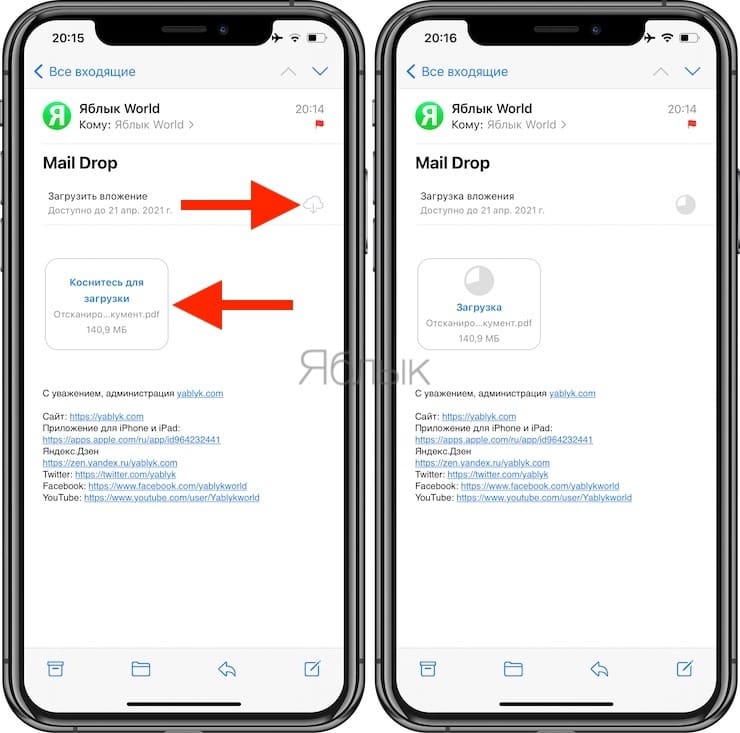
Для отправки видео при помощи Mail Drop служба iCloud должна быть активирована по пути Настройки → ‹Ваше имя› → iCloud. Кроме того, удостоверьтесь в наличии свободного места в хранилище по пути: Настройки → ‹Ваше имя› → iCloud → Управление хранилищем.

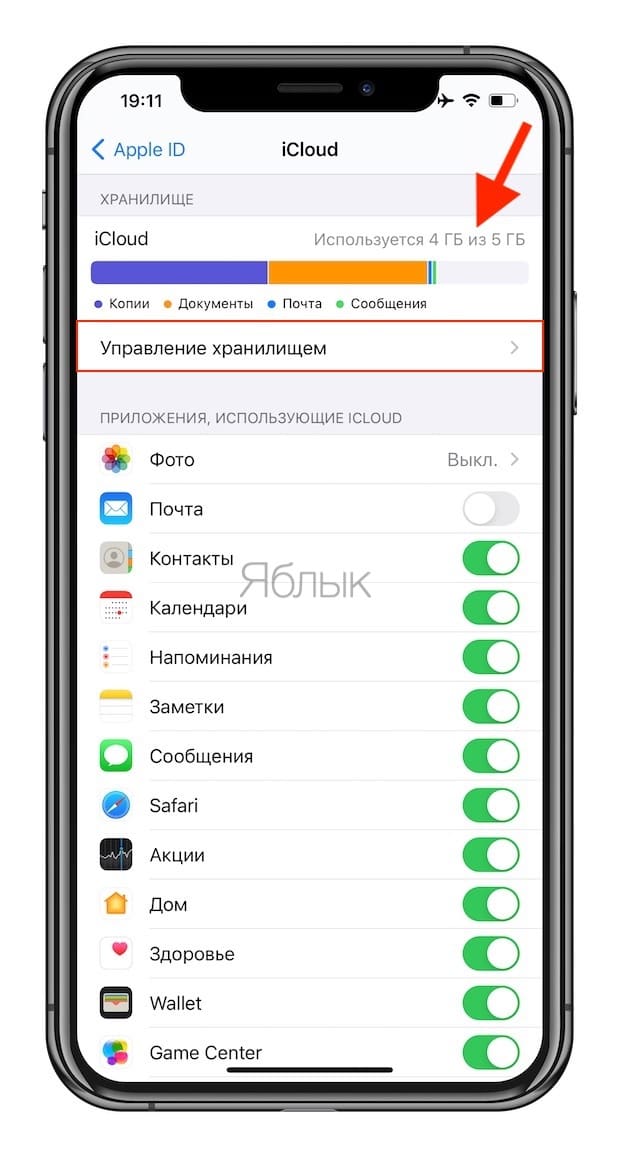
1. Откройте приложение «Фото» и выберите фото или видео, отправка которых требуется.
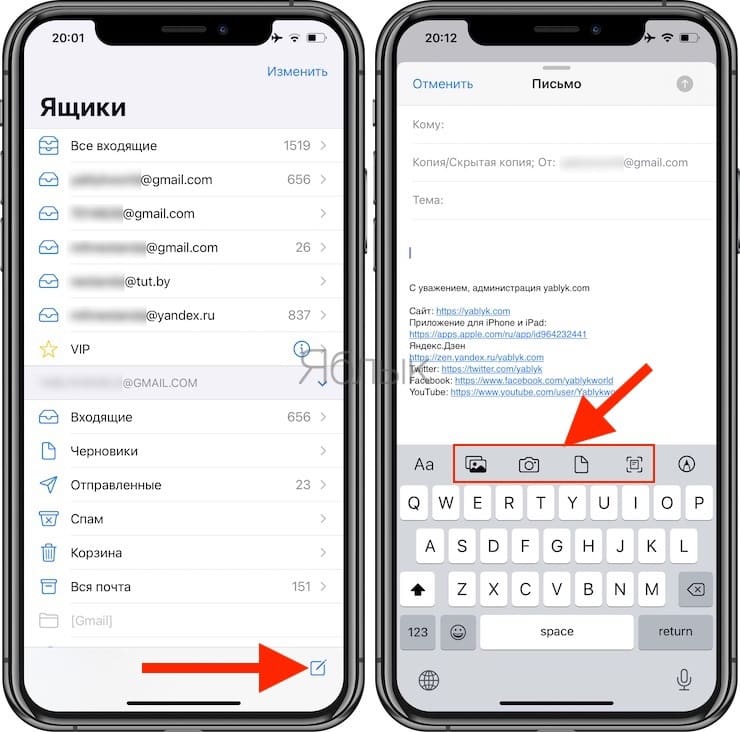
3. Откроется приложение Почта с черновиком письма, содержащим вложение.
5. Нажмите Использовать Mail Drop во всплывающем окне.
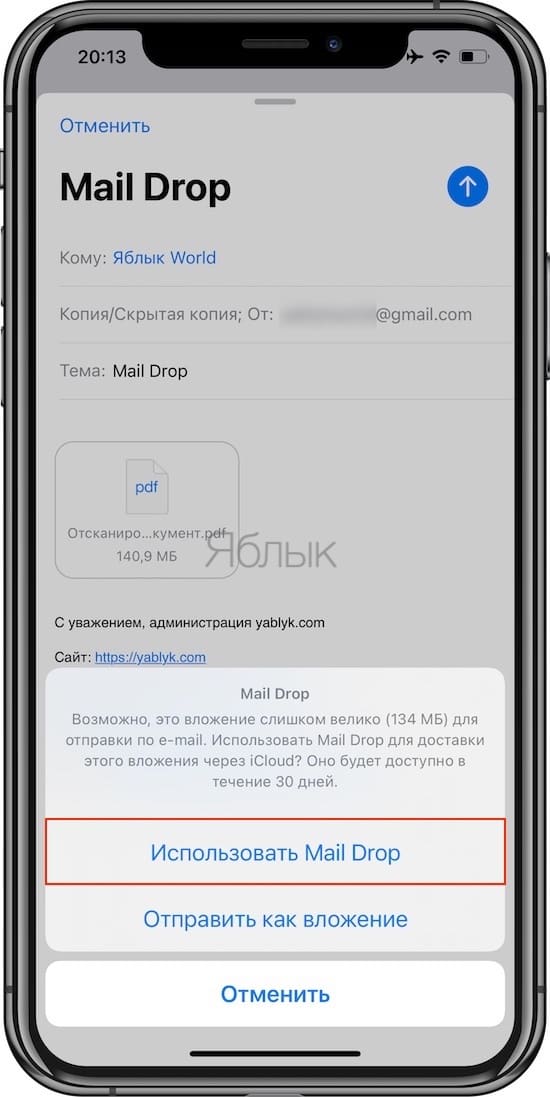
AirDrop
Для включения функции AirDrop в iOS перейдите по пути Настройки → Основные → AirDrop и выберите пункт «Только контактам» или «Для всех».
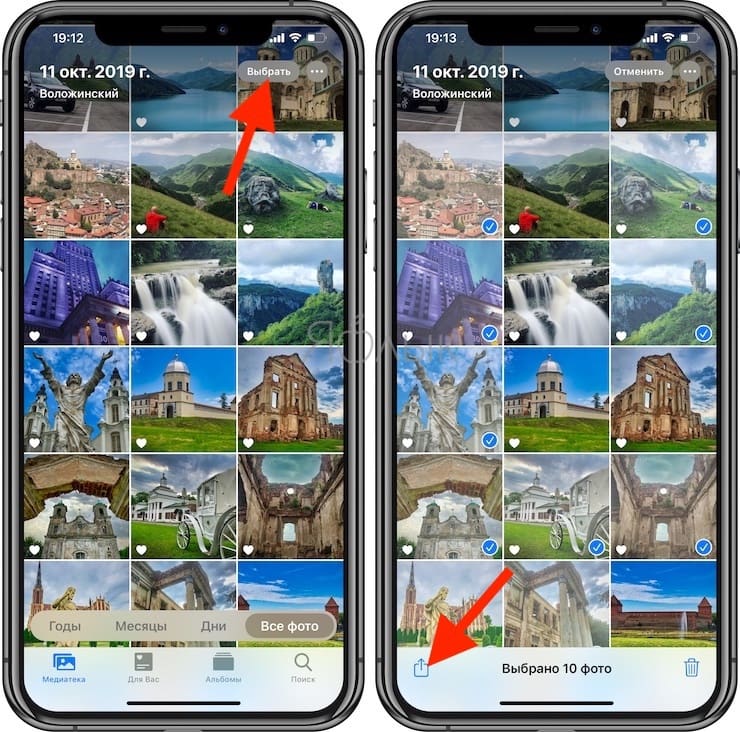
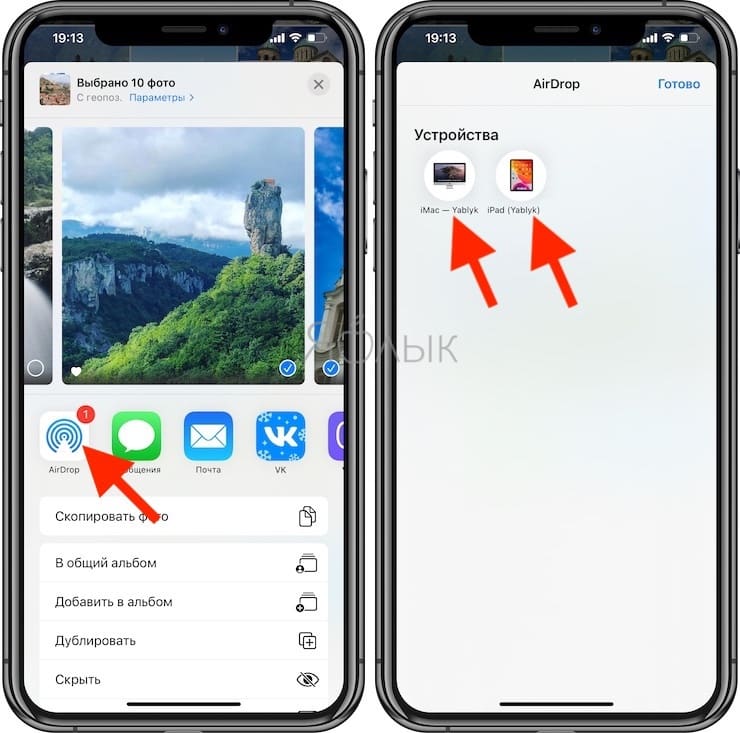
WeTransfer
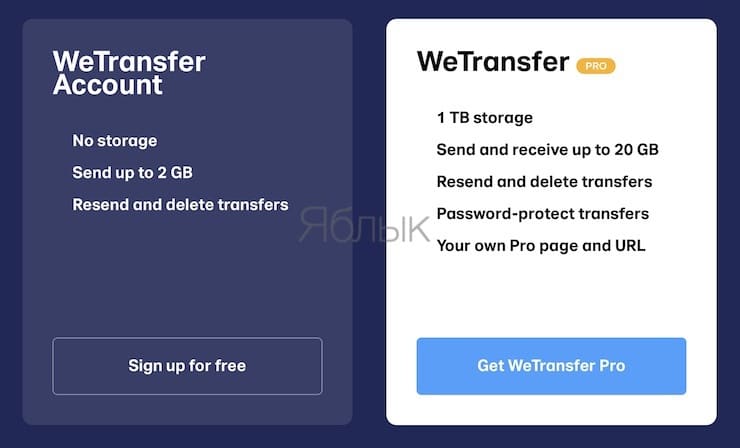
Pushbullet
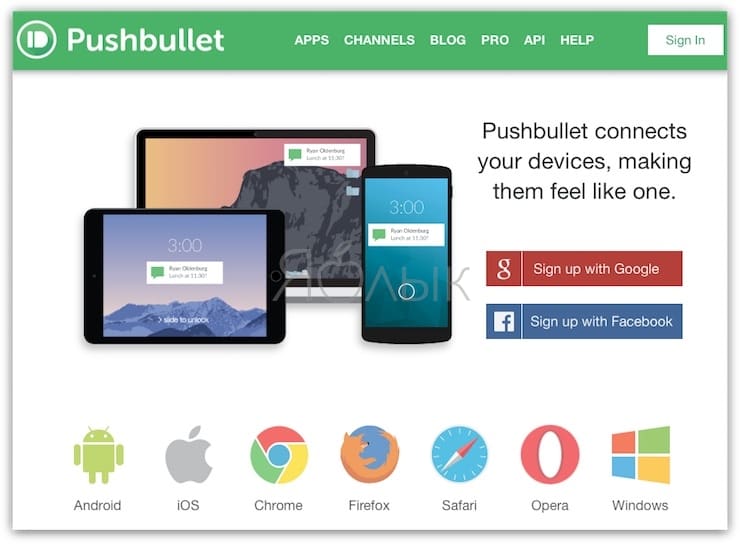
Send Anywhere

Это приложение может считаться максимально близким к AirDrop из всего, что доступно для Android. Оно позволяет отправлять большие видеофайлы любому пользователю в Интернете. При этом посланная через приложение информация будет шифроваться. Максимальный размер файла, поддерживаемый приложением, составляет 50 ГБ.
Отправляем большие файлы с iPhone почтой через iCloud
Традиционная электронная почта сегодня всё ещё остаётся одним из самых надёжных средств для обмена информацией. Она работает вне зависимости от конкретного сервиса, который предпочитает пользователь, хранит переданные данные максимально продолжительное время. Но и недостатков у неё хватает.
В тему:
Через электронную почту нельзя передавать большие файлы

В сервисах для работы с электронной почтой обычно есть ограничения на объём отправляемой информации. Архивы со внушительным числом снимков, видеозаписи и другие ёмкие документы — чтобы передать подобные файлы, их первоначально приходится загружать в облачные хранилища.
На выход также могут прийти современные мессенджеры, но они не всегда доступны в конкретной профессиональной сфере. Впрочем, у Apple есть отличное решение данной проблемы, которое появилось ещё в iOS 9.2 и OS X Yosemite, — сервис Mail Drop для отправки файлов большого размера.
С помощью Mail Drop получится передавать файлы размером до 5 ГБ на одно письмо. Чтобы принять такое, использовать сугубо только технику Apple не придётся — подойдёт любой гаджет, который работает с электронной почтой и умеет скачивать информацию во встроенное хранилище.
Как передать большой файл с помощью технологии Mail Drop
Шаг 1. Запустите приложение «Почта».
Шаг 2. Прикрепите к письму необходимые файлы большого размера.
Шаг 4. Выберите вариант «Использовать Mail Drop», если приложение «Почта» предложит его.
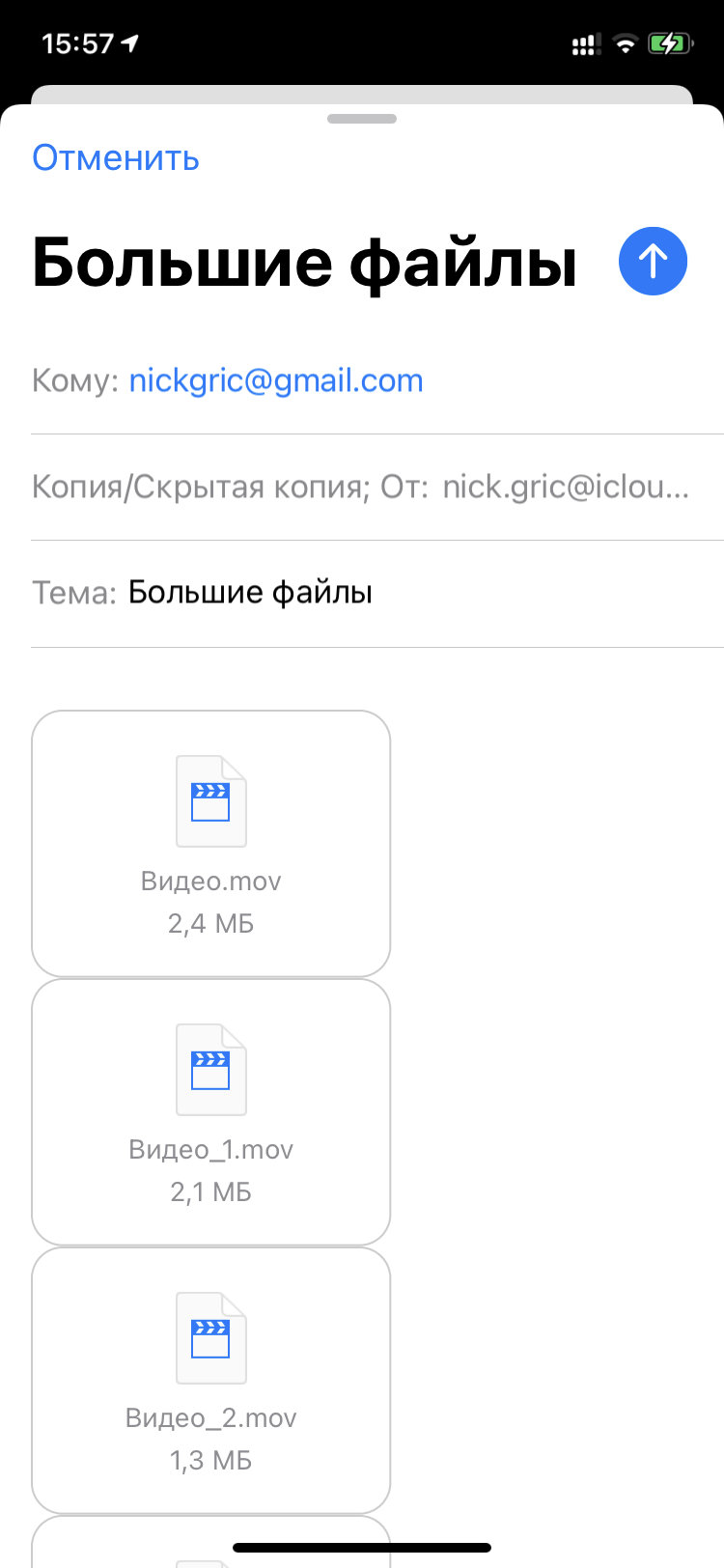
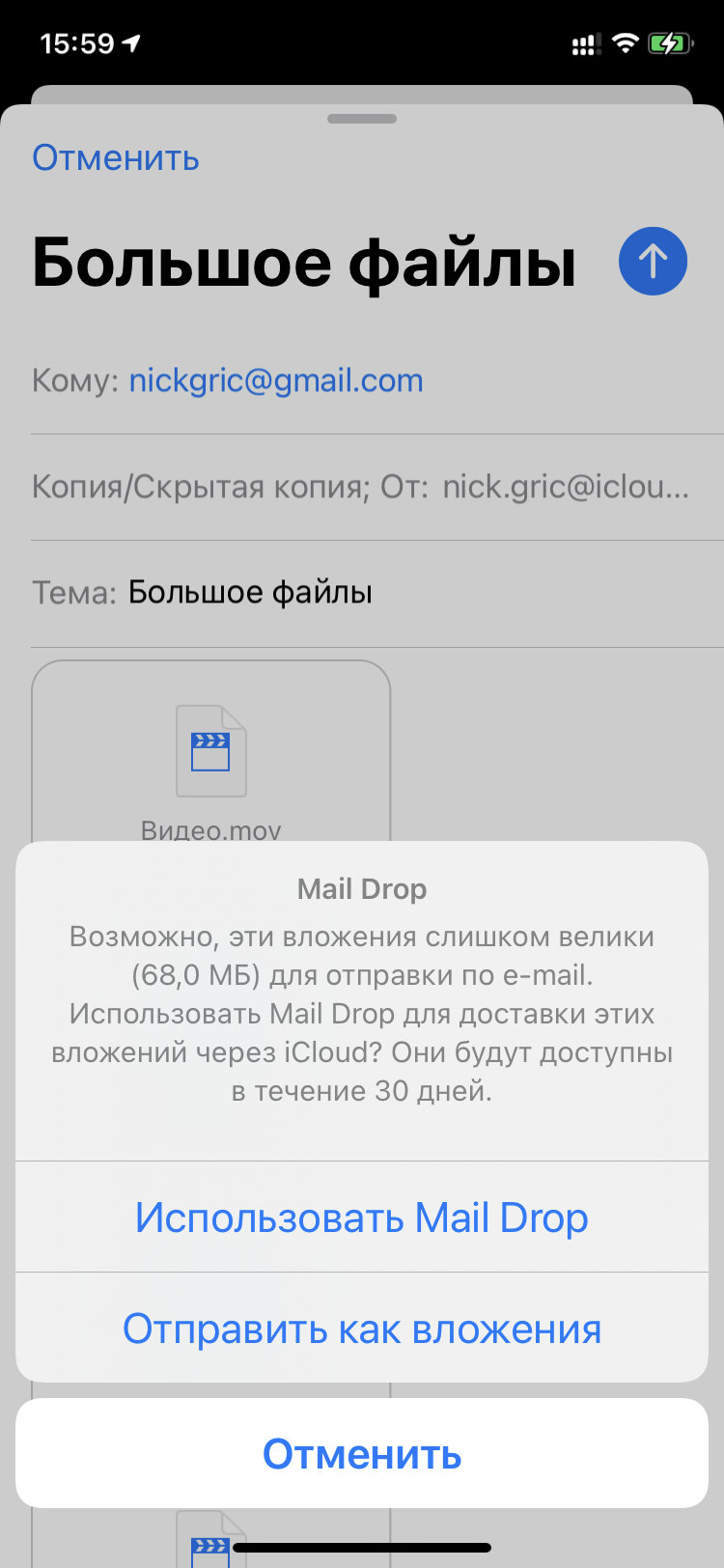
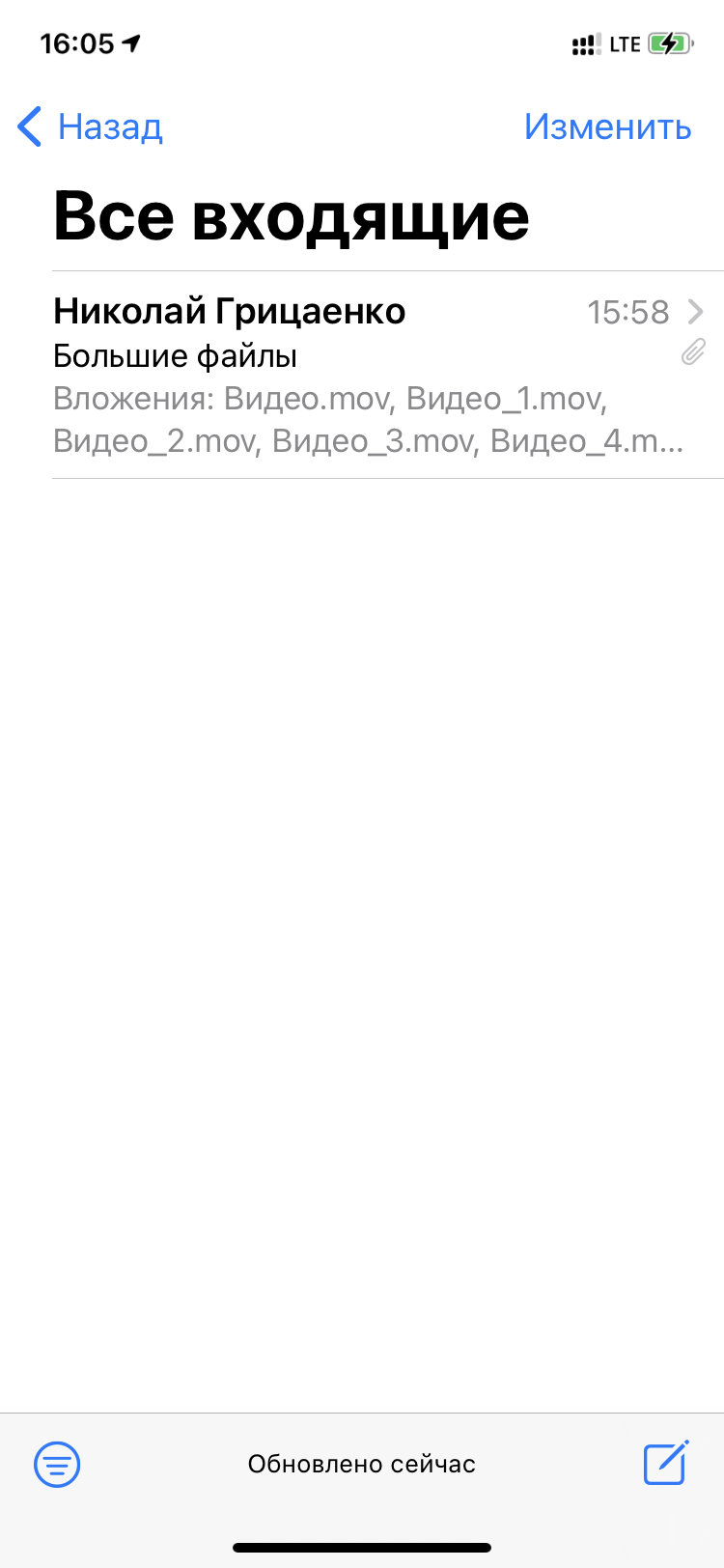
Читайте также:

